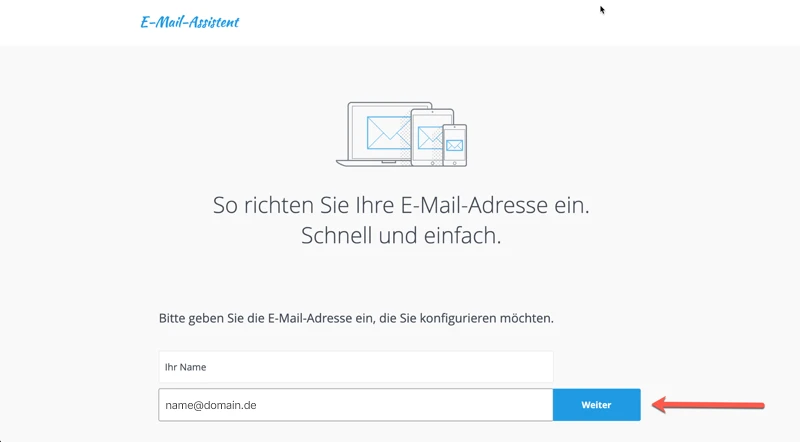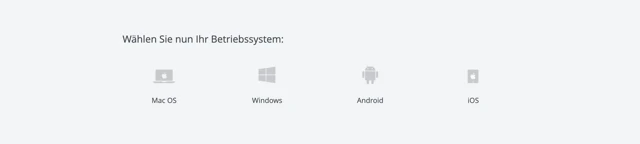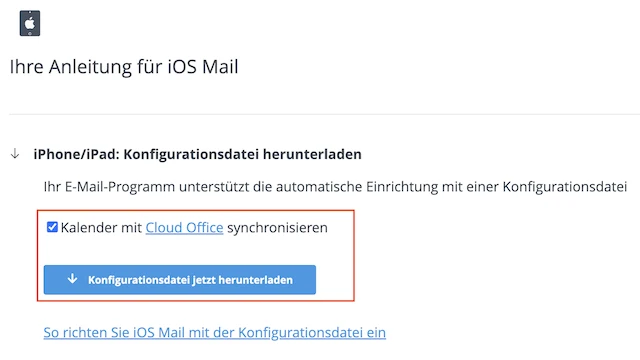Automatische Einrichtung in Apple Mail (iPhone/iPad)
Die Mail-App auf iPhone und iPad unterstützt die bequeme automatische Einrichtung über ein Konfigurationsprofil. Dieses Profil wird über unseren Einrichtungs-Assistenten generiert und trägt alle nötigen Serverinformationen ein.
So richten Sie Ihr Postfach auf iOS-Geräten ein:
1. Öffnen Sie auf Ihrem iPhone oder iPad den E-Mail-Assistenten im Browser.
2. Tragen Sie Ihren Namen (optional) sowie Ihre vollständige E-Mail-Adresse ein und tippen Sie auf «Weiter».
3. Wählen Sie als Betriebssystem iOS aus.
4. Wählen Sie als E-Mail-Programm «iOS Mail». Falls Sie zusätzlich Kalenderdaten synchronisieren möchten, aktivieren Sie die Option «Kalender mit Cloud Office synchronisieren».
5. Tippen Sie auf «Konfigurationsprofil herunterladen». Das Profil wird nun auf Ihr Gerät geladen.
6. Folgen Sie der offiziellen Apple-Anleitung, um das Konfigurationsprofil auf Ihrem Gerät zu installieren:
– Anleitung für iPhone